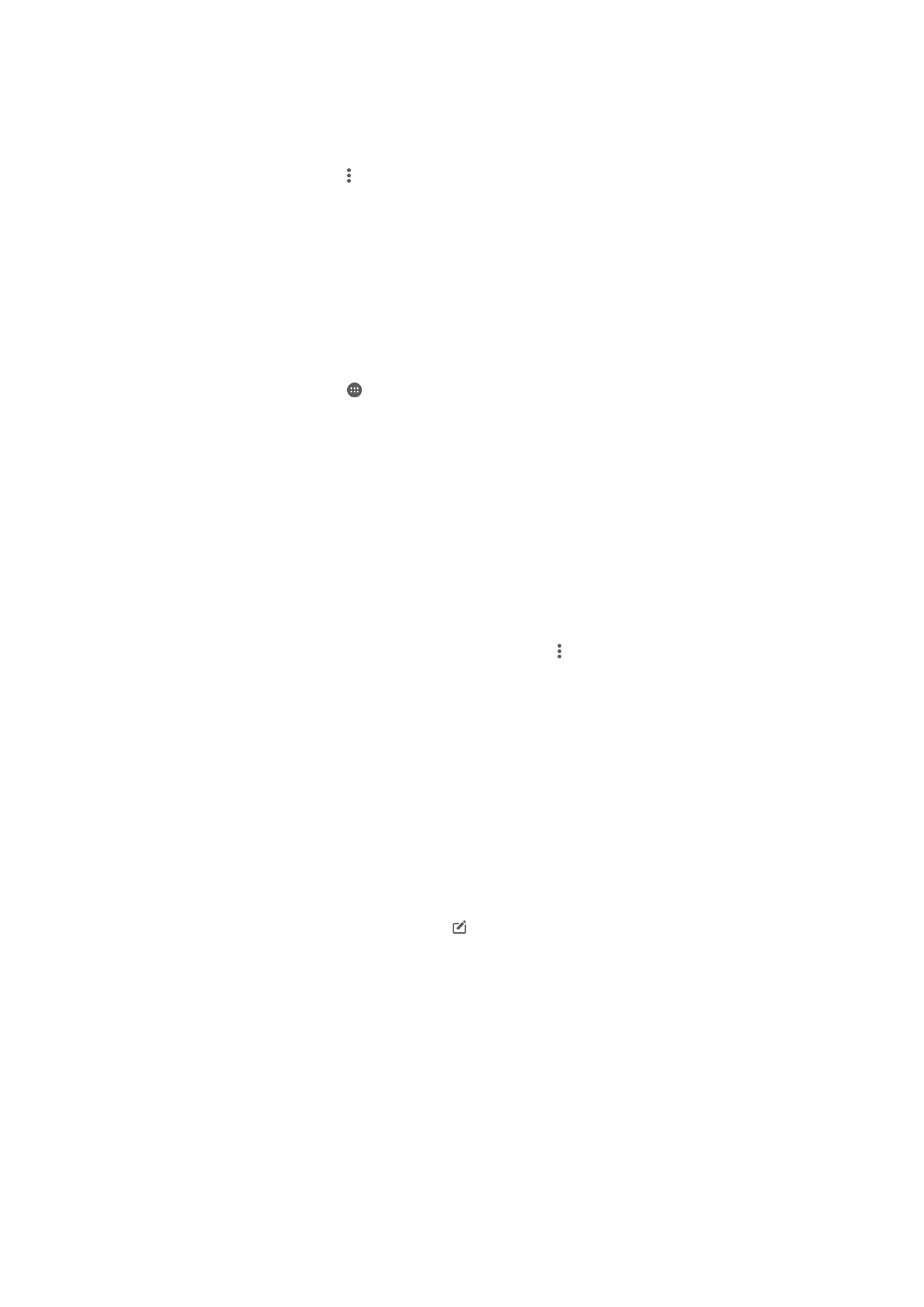
Edição de fotografias com o aplicativo Editor de fotografias
Você pode editar e aplicar efeitos às fotos originais que tirou com a câmera. Por
exemplo, você pode alterar os efeitos de iluminação. Depois de salvar a fotografia
editada, a versão original inalterada da fotografia permanecerá em seu dispositivo.
Para editar uma fotografia
•
Quando você estiver exibindo uma fotografia, toque na tela para exibir as barras
de ferramentas e, em seguida, toque em .
114
Esta é a versão on-line desta publicação. © Imprima-a apenas para uso pessoal.
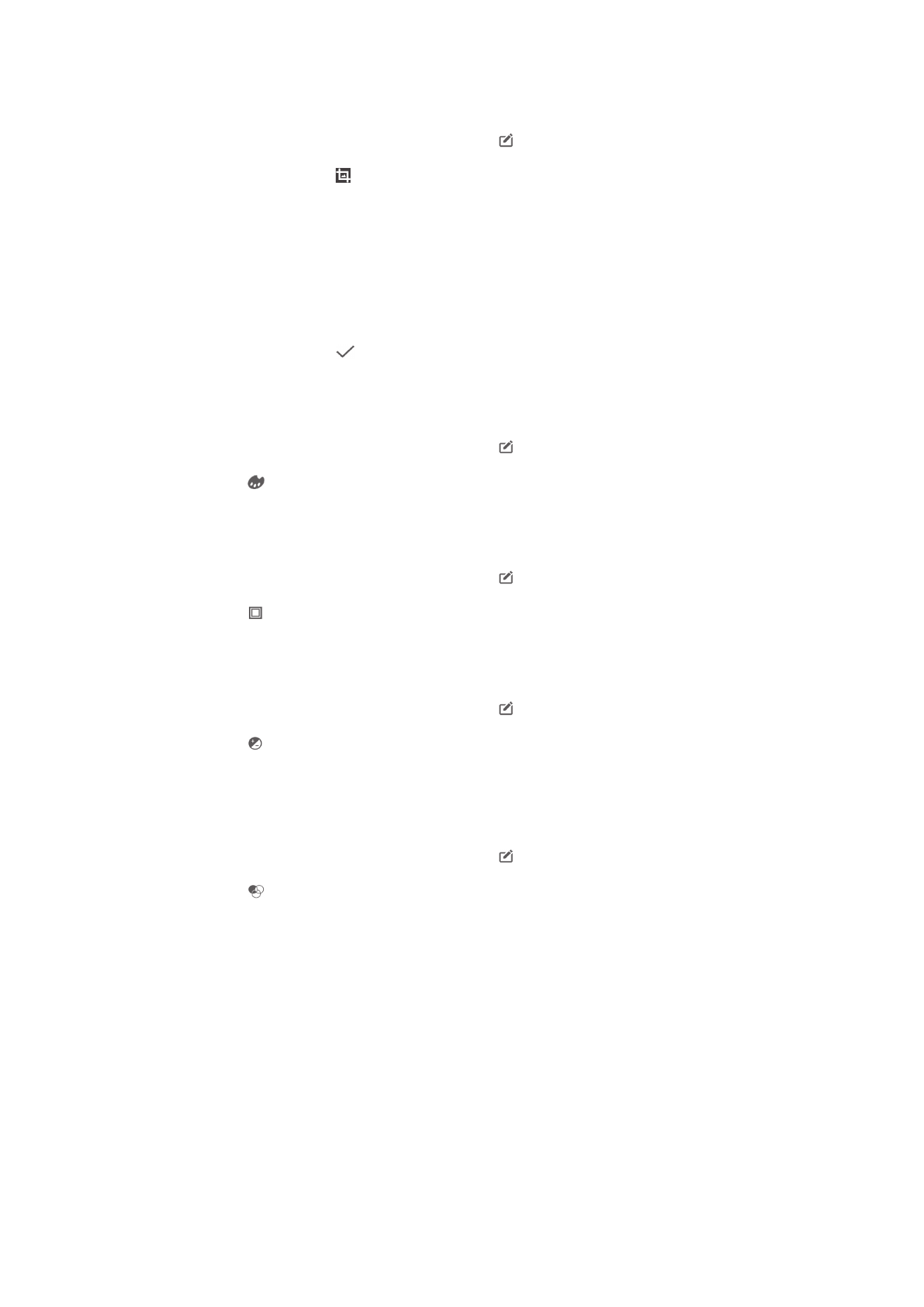
Para recortar uma fotografia
1
Quando você estiver visualizando uma fotografia, toque na tela para exibir as
barras de ferramentas e, em seguida, toque em .
2
Se solicitado, selecione
Editor de fotos.
3
Toque rapidamente em >
Recortar.
4
Toque em
Recortar para selecionar uma opção.
5
Para ajustar o quadro de corte, pressione na margem do quadro. Quando os
círculos nas bordas desaparecerem, arraste para dentro ou para fora para
redimensionar o quadro.
6
Para redimensionar todos os lados do quadro de corte ao mesmo tempo, toque e
segure um dos quatro cantos. Quando os círculos nas bordas desaparecerem,
arraste o canto em conformidade.
7
Para mover o quadro de corte para outra área da fotografia, pressione dentro do
quadro e, depois, arraste-o até a posição desejada.
8
Toque rapidamente em .
9
Para salvar uma cópia da fotografia recortada, toque em
Salvar.
Para aplicar efeitos especiais a uma fotografia
1
Quando você estiver visualizando uma fotografia, toque na tela para exibir as
barras de ferramentas e, em seguida, toque em .
2
Se solicitado, selecione
Editor de fotos.
3
Toque em e selecione uma opção.
4
Edite a fotografia como desejar e toque em
Salvar.
Para aprimorar uma fotografia usando configurações avançadas
1
Quando você estiver visualizando uma fotografia, toque na tela para exibir as
barras de ferramentas e, em seguida, toque em .
2
Se solicitado, selecione
Editor de fotos.
3
Toque em e selecione uma opção.
4
Para salvar uma cópia da fotografia editada, toque rapidamente em
Salvar.
Para ajustar as configurações de iluminação para uma foto
1
Quando você estiver visualizando uma fotografia, toque na tela para exibir as
barras de ferramentas e, em seguida, toque em .
2
Se solicitado, selecione
Editor de fotos.
3
Toque em e, em seguida, selecione uma opção. Em seguida, edite-a como
desejar.
4
Para salvar uma cópia da fotografia editada, toque rapidamente em
Salvar.
Para definir o nível de saturação das cores em uma foto
1
Quando você estiver visualizando uma fotografia, toque na tela para exibir as
barras de ferramentas e, em seguida, toque em .
2
Se solicitado, selecione
Editor de fotos.
3
Toque em e selecione uma opção.
4
Para salvar uma cópia da fotografia editada, toque rapidamente em
Salvar.